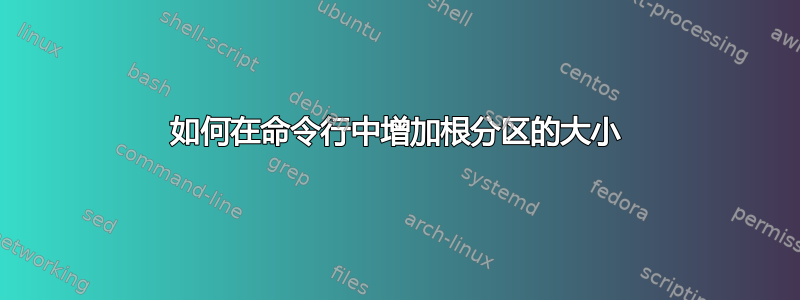
我的系统显示我的根分区空间不足,因此许多应用程序无法正常工作。我已在 VMware 中安装了它。现在我想通过添加虚拟硬盘来增加根分区大小。但我无法通过图形模式执行此操作。请有人帮我解决这个问题。有人可以指导我一步一步吗?提前谢谢。
答案1
您可以通过扩展虚拟机的虚拟硬盘来为其添加存储空间。
扩展虚拟硬盘时,增加的空间不会立即供虚拟机使用。要使增加的空间可用,您必须使用磁盘管理工具增加虚拟硬盘上现有分区的大小以匹配扩展的大小。
您使用的磁盘管理工具取决于虚拟机客户机操作系统。许多操作系统(包括 Windows Vista、Windows 7 和某些版本的 Linux)都提供可以调整分区大小的内置磁盘管理工具。还有第三方磁盘管理工具可用,例如 Symantec/Norton PartitionMagic、EASEUS Partition Master、Acronis Disk Director 和开源工具 GParted。
扩展虚拟硬盘的大小时,分区和文件系统的大小不会受到影响。作为扩展虚拟硬盘的替代方法,您可以向虚拟机添加新的虚拟硬盘。请参阅向虚拟机添加新的虚拟硬盘。
先决条件
- 关闭虚拟机。
- 确认虚拟磁盘未映射或装载。虚拟磁盘已映射或装载时,无法扩展它。
- 验证虚拟机没有快照。
- 验证虚拟机不是链接克隆或链接克隆的父虚拟机。
程序
- 选择虚拟机并选择 VM > 设置。
- 在“硬件”选项卡上,选择要扩展的虚拟硬盘。
- 选择实用程序 > 扩展。
- 设置虚拟磁盘的新最大大小。
- 选择扩展。
- 磁盘扩展过程完成后单击“确定”。
接下来做什么
使用磁盘管理工具增加磁盘分区大小以匹配扩展的虚拟磁盘大小。
您可以参考前往 vmware 文档
如果这没有帮助,您能否提供更具体的详细信息。(例如 VMWare 版本、主机操作系统、客户操作系统等)


